Come scambiare i volti in Photoshop: Una guida completa per i principianti
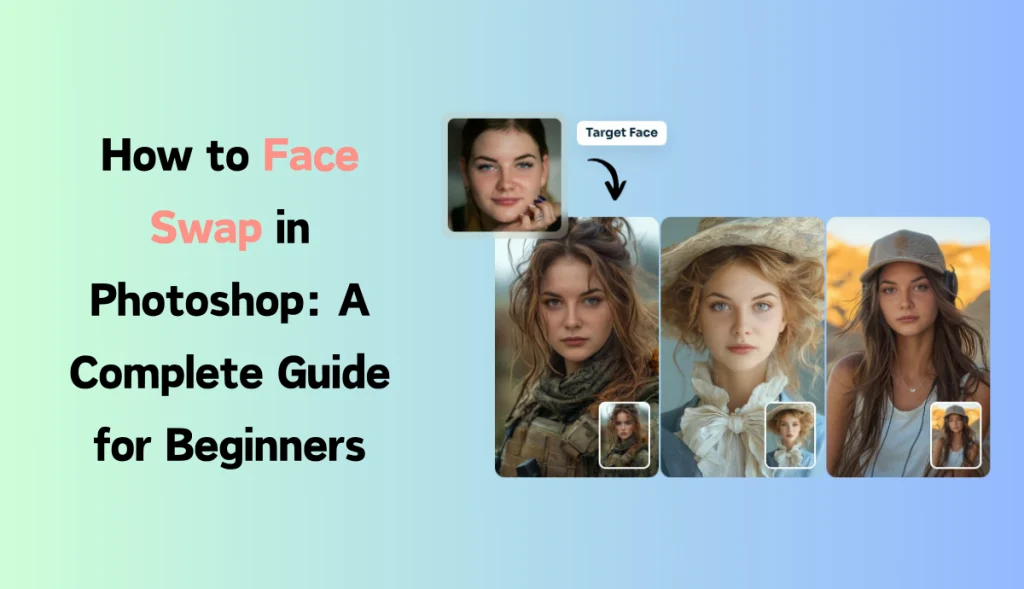
Lo scambio di volti è un modo nuovo e sorprendente per generare immagini esilaranti, rendere più divertenti le foto di gruppo o semplicemente dare un tocco creativo alle vostre immagini. Sia che siate alle prime armi con Photoshop e vogliate provare alcune cose semplici, sia che siate avanzati e vogliate conoscere i più recenti strumenti di editing basati sull'intelligenza artificiale, come AI Ease, questa guida vi guiderà attraverso le cose più importanti sullo scambio di volti. Ora, iniziamo a fare un po' di semplice face-swapping!
Che cos'è Swap Face?
Per face swap si intende il cambio digitale dei volti di due persone in una foto. Di solito viene fatto per creare immagini divertenti, per reimmaginare scene famose con attori diversi o semplicemente per dare una svolta a qualsiasi immagine. Tra le attività di editing professionale, lo scambio di volti è talvolta necessario per risolvere i problemi di una foto di gruppo in cui l'espressione di una persona non è risultata quella desiderata e viene sostituita con una ripresa migliore del suo volto.
Un tempo scambiare i volti era un processo complesso e dispendioso in termini di tempo. Con ogni miglioramento tecnologico, compresi quelli legati all'intelligenza artificiale, lo scambio di volti diventa lentamente meno complesso da gestire e molto più accessibile.
Perché le persone usano il Face Swap?
Lo scambio di facce non è solo per divertimento, anche se è certamente divertente! Ecco alcuni motivi comuni per cui le persone ricorrono allo scambio di facce:
- Foto di gruppo perfette: A volte è difficile far apparire tutti in un unico scatto. Lo scambio di volti può essere d'aiuto, inserendo un'espressione migliore da un'altra foto. È fantastico, vero? Potrete salvare un sacco di ricordi in posti bellissimi e divertirvi.
- Progetti creativi: Gli scambi di volti sono popolari nell'arte digitale, nella narrazione e nella creazione di contenuti per i social media. Permettono ai creatori di sperimentare concetti fantasiosi.
- Editing professionale: In settori come la pubblicità, la sostituzione dei volti può aiutare a ottenere il look perfetto o ad allinearsi ai requisiti del marchio.
- Intrattenimento: Dai meme ai progetti personali, gli scambi di facce offrono un divertimento infinito.
Come scambiare i volti in Photoshop
Photoshop offre potenti strumenti per la sostituzione dei volti, consentendo di ottenere risultati precisi e realistici. È possibile affidarsi a questo strumento per esigenze di face-swapping di alta qualità e divertirsi. Vediamo il processo passo dopo passo:
Passo 1: aprire entrambe le immagini in Photoshop
Per prima cosa, aprire le due immagini con cui si lavorerà in Photoshop. Assicuratevi che l'immagine del viso che volete sostituire abbia un'illuminazione e un'angolazione simili a quelle della foto di destinazione. La coerenza di illuminazione e prospettiva è fondamentale per ottenere un look naturale.
Fase 2: Selezionare il volto
Aprire e utilizzare lo Strumento Lazo o lo Strumento selezione rapida per selezionare il volto che si desidera scambiare. Fate attenzione ai bordi, ma non preoccupatevi se non è perfetto: gli strumenti di fusione di Photoshop vi aiuteranno a perfezionarlo in seguito.
- Scegliere lo strumento Lazo dalla barra degli strumenti.
- Delineare con cura il volto che si desidera scambiare.
- Una volta selezionata, copiare la selezione premendo Ctrl + C (o Cmd + C su Mac).
Fase 3: Incollare e posizionare il volto
Passare all'immagine di destinazione e incollare il volto copiato usando Ctrl + V (o Cmd + V). Usare lo strumento Sposta per posizionarlo sopra il volto esistente. Non preoccupatevi se l'allineamento è diverso, potete sistemarlo nel passaggio successivo.
Passo 4: Ridimensionare e ruotare il volto nella foto
Premere Ctrl + T (o Cmd + T su Mac) per attivare lo strumento Trasformazione e ridimensionare e ruotare il volto. Regolarlo finché non si allinea con il volto originale. È anche possibile utilizzare l'impostazione dell'opacità per rendere il livello del volto semitrasparente durante l'allineamento per una maggiore precisione.
Fase 5: sfumare bene i bordi
Una volta soddisfatti della posizione, è il momento di sfumare i bordi. Usare una gomma morbida o una maschera di livello per sfumare gradualmente i bordi del volto incollato in quello di destinazione. Questo processo può richiedere un po' di pazienza, ma la sfumatura è fondamentale per rendere lo scambio realistico.
- Utilizzare lo strumento Gomma con una durezza bassa per ammorbidire i bordi.
- Se si preferisce un metodo non distruttivo, applicare una maschera di livello e utilizzare un pennello morbido per dipingere intorno ai bordi.
Fase 6: Regolare il colore e l'illuminazione per ottenere risultati migliori
A volte, il volto scambiato può avere un'illuminazione o una tonalità della pelle diversa da quella del volto di destinazione. Andare in Immagine > Regolazioni e utilizzare strumenti come Luminosità/Contrasto, Bilanciamento colore o Corrispondenza colore per rendere i toni il più possibile simili.
Fase 7: perfezionamento e finalizzazione dell'immagine
Una volta che i colori corrispondono e la sfumatura sembra naturale, ingrandire per controllare l'aspetto generale. Apportate piccole modifiche, se necessario, e il vostro face swap è pronto!
Come scambiare i volti in Photoshop utilizzando il riempimento generativo AI
La funzione Riempimento generativo AI di Adobe Photoshop è uno strumento straordinario che facilita la sostituzione dei volti, soprattutto per i principianti. Ecco una guida rapida su come utilizzarlo:
Fase 1: aprire l'immagine e selezionare l'area
Iniziare aprendo l'immagine di destinazione in Photoshop. Utilizzare lo strumento Seleziona soggetto o Selezione oggetto per selezionare il volto da sostituire.
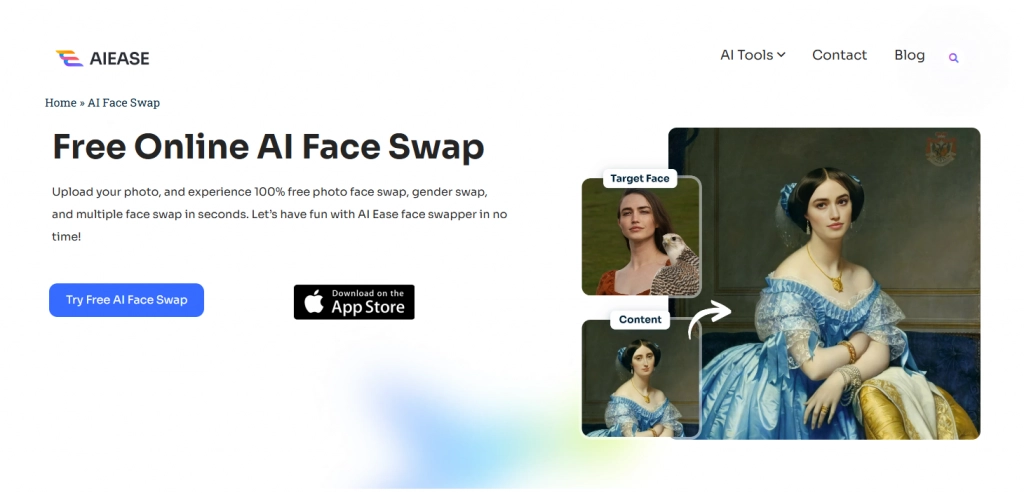
Passo 2: attivare il riempimento generativo
Fare clic con il pulsante destro del mouse sulla selezione e scegliere Riempimento generativo dal menu. Nella casella di richiesta, digitare una descrizione di ciò che si desidera (ad esempio, "sostituire con un volto sorridente") e lasciare che l'intelligenza artificiale di Adobe analizzi e suggerisca le opzioni.
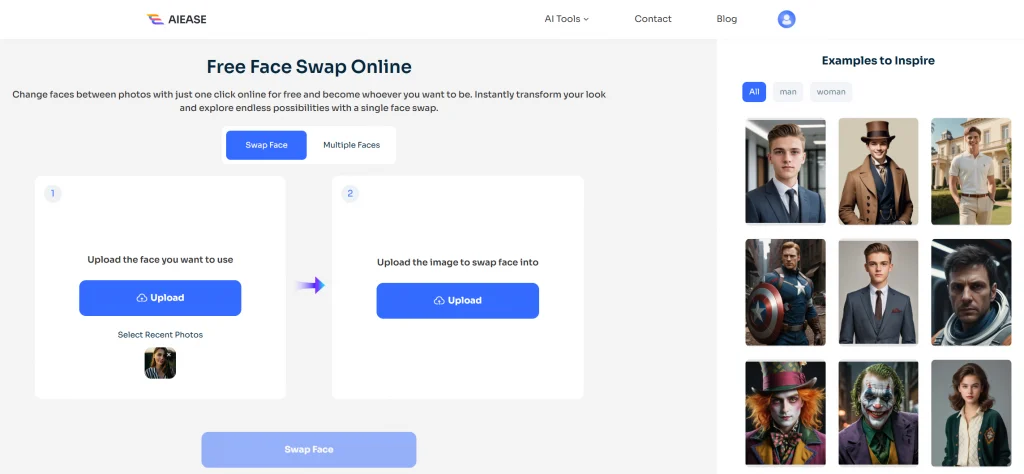
Fase 3: Scegliere l'opzione desiderata
Dopo aver elaborato la richiesta, l'intelligenza artificiale genera diverse opzioni. Sfogliatele e selezionate quella che meglio si adatta al vostro obiettivo. È possibile modificarle in base alle esigenze, fino a quando non risulteranno naturali.
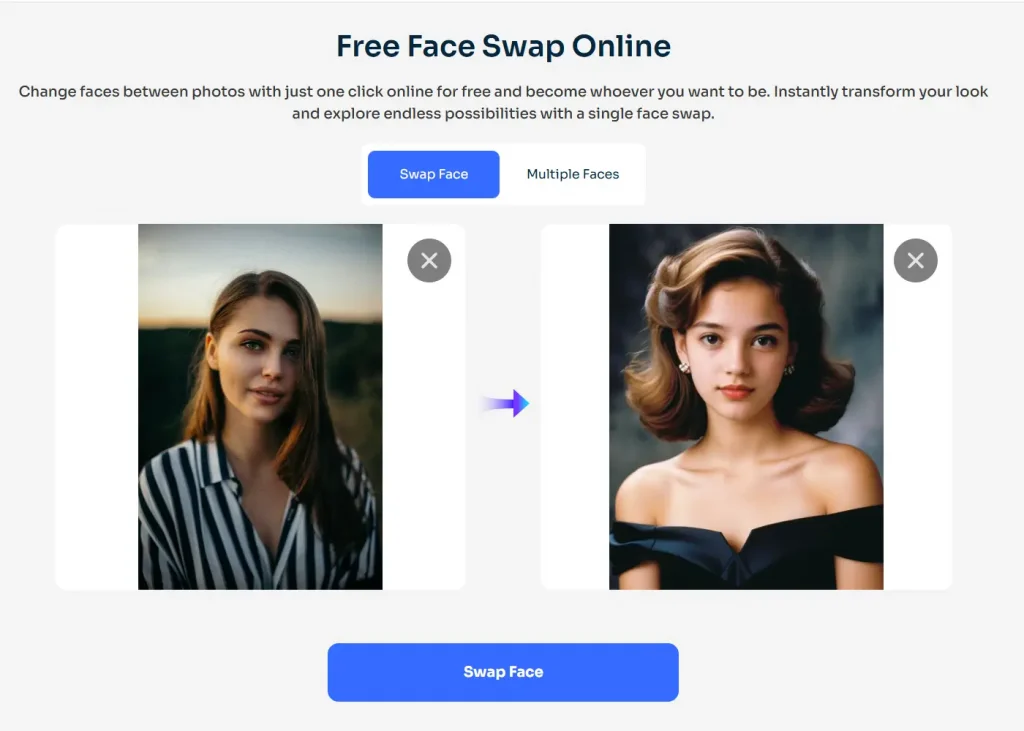
Fase 3: Scaricare l'immagine
Una volta completato lo scambio, sarà possibile scaricare la nuova immagine. AI Ease offre una soluzione semplice e veloce, ideale per tutti coloro che desiderano uno scambio istantaneo di volti.
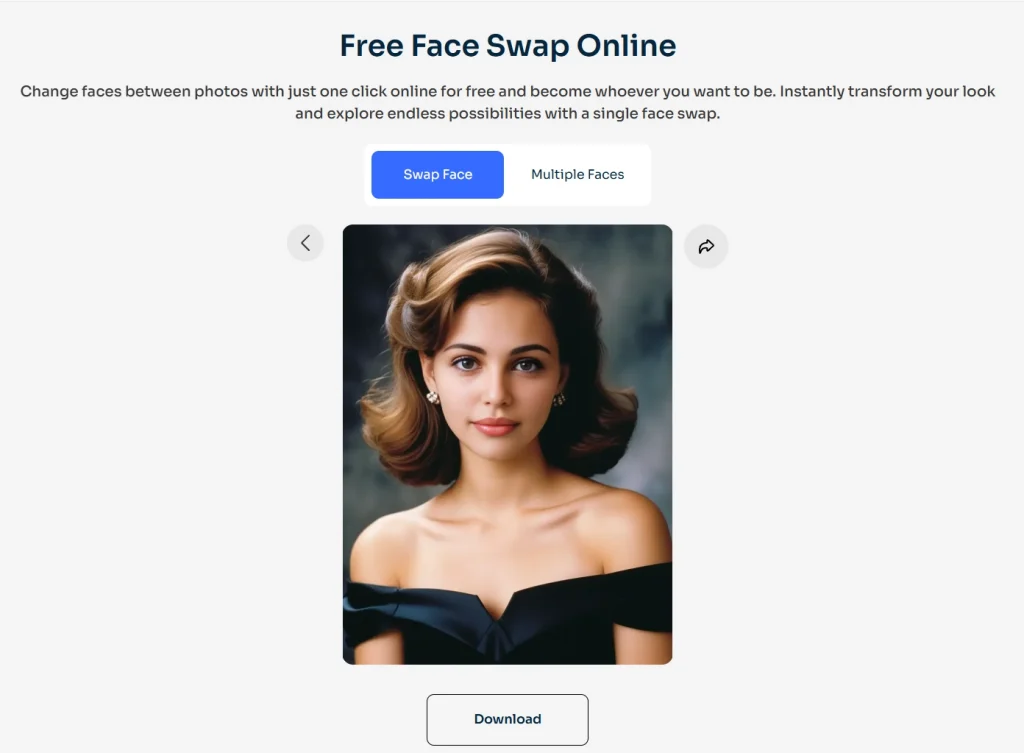
AI Ease: il miglior strumento gratuito per lo scambio di volti
Se i metodi di sostituzione dei volti in Photoshop vi sembrano un po' complessi o cercate un'opzione più semplice e veloce, AI Ease è un ottimo strumento. È gratuito, semplice e utilizza l'intelligenza artificiale per gestire il lavoro pesante.
AI Ease è particolarmente utile per coloro che vogliono provare a scambiare i volti senza padroneggiare le complesse procedure di Photoshop. Questo strumento online automatizza il processo e funziona bene sia per un uso occasionale che professionale.
AI Ease è gratuito al 100%, con scambio di facce illimitato per tutti. Offre due modalità di scambio di volti: scambio di volti per una sola persona e scambio di volti multipli. Inoltre, non è necessario iscriversi per utilizzarlo. Basta andare sul sito web e provarlo gratuitamente senza iscriversi.
Come scambiare i volti con AI Ease
La sostituzione dei volti è un modo efficace per migliorare le immagini, sia per divertimento che per scopi professionali. Con strumenti semplici come AI Ease, chiunque può creare scambi di volti di grande effetto. Impariamo queste tecniche e diventiamo creativi con il face-swapping!
Passo 1: aprire lo strumento AI Ease Face Swap
Andare al sito web di AI Ease > AI Face Swap,
Passo 2: caricare le foto
Caricare le due immagini che si desidera utilizzare. Assicuratevi che entrambi i volti siano visibili e ben illuminati.
Fase 3: Selezionare l'opzione Scambio di volti
Selezionare l'opzione Scambio volti. L'AI rileverà automaticamente e scambierà i volti tra le foto.
Fase 4: Scaricare l'immagine
Una volta completato lo scambio, sarà possibile scaricare la nuova immagine. AI Ease offre una soluzione semplice e veloce, ideale per tutti coloro che desiderano uno scambio istantaneo di volti.
Domande frequenti
Come si può inserire un volto in un'altra immagine in Photoshop?
È possibile utilizzare lo strumento Lazo o lo strumento di selezione rapida di Photoshop per selezionare il volto, copiarlo e incollarlo sull'immagine di destinazione. Quindi, allineare, fondere e regolare il colore e l'illuminazione.
Photoshop dispone di uno scambio di volti AI?
Sì, l'AI Generative Fill di Photoshop può essere utilizzato per operazioni di sostituzione dei volti che utilizzano l'intelligenza artificiale per rendere il processo più rapido e semplice.
Come si fa a dare un volto a un'immagine in Photoshop?
Copiare e incollare il volto sull'immagine di destinazione, utilizzare lo strumento Trasformazione per l'allineamento e sfumare i bordi per dare un aspetto naturale.
Si possono modificare i volti in Photoshop?
Sì, Photoshop offre vari strumenti, tra cui Liquify, Spot Healing e Clone Stamp, per la modifica dei volti. Le funzioni basate sull'intelligenza artificiale semplificano anche le attività più complesse.
Qual è il miglior strumento AI per lo scambio di volti?
AI Ease è uno strumento altamente consigliato per scambiare i volti in modo semplice e veloce, mentre Generative Fill di Photoshop offre una potente opzione basata su AI.
Face Swap è gratuito?
Molti strumenti offrono lo scambio di volti gratuitamente, come AI Ease. Photoshop, invece, richiede un abbonamento.



)